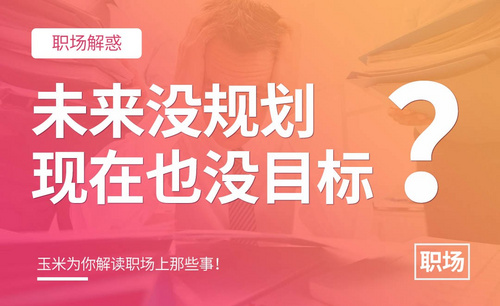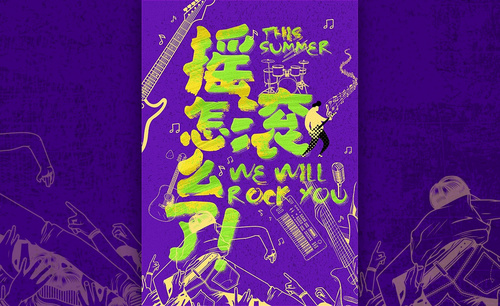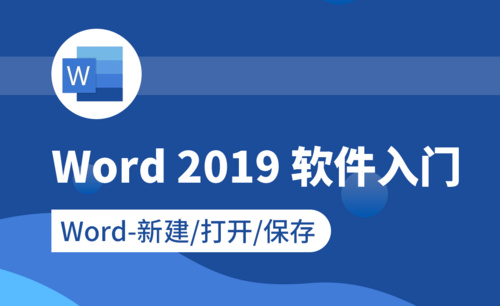excel明明保存了打开却没了怎么办?
发布时间:2021年01月18日 14:15
excel是每个办公人员必备的软件之一,它能帮助我们处理大量表格数据,但在使用excel时经常会遇到一些小问题,比如有些朋友明明保存了打开后数据却没了,这是怎么回事呢?出现这种情况的原因可能有多种,下面小编给大家讲解下常见情况的解决方法。
这种情况可能不小心设置了隐藏图表选项的情况。
1、在电脑上打开一个看不见内容的Excel表格,可见中间为灰色背景图,无法查看也无法编辑。
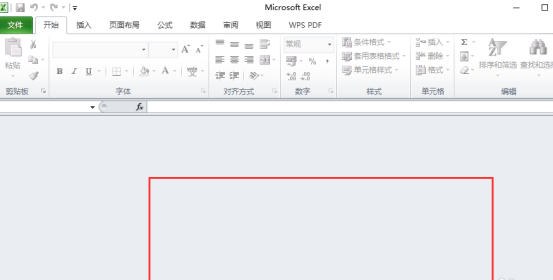
2、在上方的菜单栏中找到并且点击【视图】选项,关于界面的编辑一般在此区域。
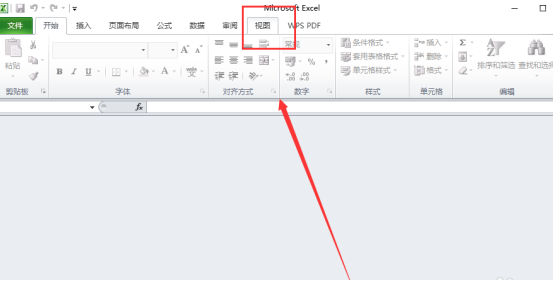
3、在下方的窗口区域中,点击【取消隐藏】,可见其他操作选项为灰色不可选。
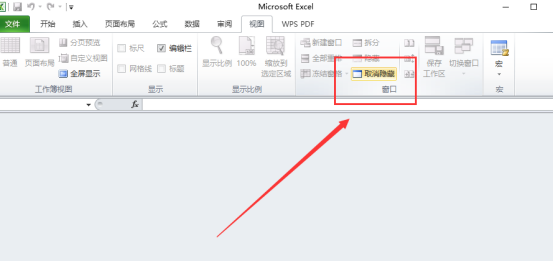
4、弹出确认窗口,检查Excel表格是否对应的上,再点击【确定】。
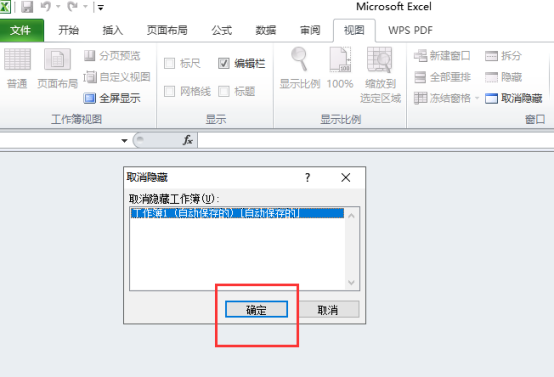
5、这时自动跳转返回Excel表格的主界面,可以查看和编辑表格内容。
6、若是想要重新隐藏表格,则再点击取消隐藏上的【隐藏】就可以将图表内容进行隐藏设置。
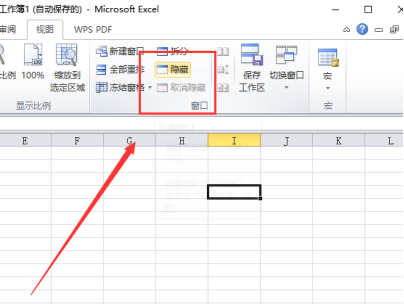
还有一种特殊情况可能是表格中含有宏命令,如果有就ALT+F11,,看下宏的内容,如果是清除,删除类的内容,把VB代码删除即可。
以上就是excel明明保存了打开却没了的几种常见问题,大家可以根据自己实际遇到的情况来分析用哪种解决方法,excel在使用中多少都会遇到这种小问题,大家注意在编辑表格时随时注意保存。
本篇文章使用以下硬件型号:联想小新Air15;系统版本:win10;软件版本:excel(2010)。